Лучшие советы для iPhone
Оптимизация работы батареи iPhone
Одним из основных вопросов, с которыми сталкиваются пользователи iPhone, является длительность работы устройства от одного заряда. Чтобы максимально продлить время автономной работы, важно понимать, какие функции и настройки влияют на расход батареи. Например, яркость экрана — один из главных потребителей энергии. Рекомендуется устанавливать максимальную яркость только при необходимости и использовать функцию автоматической адаптации яркости, которая подстраивается под условия освещения.
Кроме того, полезно проверить настройки фоновых обновлений приложений. Многие программы продолжают обновлять содержимое в фоновом режиме, что существенно сказывается на энергопотреблении. Отключение обновлений для редко используемых приложений или их ограничение поможет сократить расход батареи. Можно сделать это в разделе «Настройки» → «Основные» → «Обновление контента».
Включение режима энергосбережения также значительно продлевает работу iPhone. В этом режиме ограничивается загрузка данных, снижается производительность процессора и уменьшается время отображения уведомлений, что в сумме положительно сказывается на времени работы. Чтобы отслеживать состояние батареи и её здоровье, стоит использовать встроенный раздел «Аккумулятор» в настройках, где показана статистика потребления и рекомендации по оптимизации.
Не стоит забывать и о правильном использовании зарядных устройств. Официальные или сертифицированные модели зарядников обеспечивают не только более быструю зарядку, но и продлевают срок службы аккумулятора, предотвращая перегрев или перепады напряжения. Избегайте зарядки телефона при экстремальных температурах и не допускайте полного разряда устройства, поскольку это негативно влияет на ёмкость батареи.
Использование жестов для быстрого управления
iPhone предлагает множество жестов, которые позволяют эффективно управлять устройством без лишних нажатий. Например, свайп вверх с нижней части экрана открывает «Домой» или переключатель приложений, что позволяет быстро возвращаться на главный экран или переключаться между запущенными приложениями. Для быстрой смены между приложениями можно провести пальцем слева направо по нижней части экрана — эта удобная функция значительно повышает скорость работы.
Жесты также полезны при взаимодействии с текстом. Например, можно нажать и удерживать любой текст, чтобы вызвать контекстное меню с опциями копирования, вставки или выделения. Дополнительно, функция «3D Touch» (или «Haptic Touch» на новых моделях) позволяет нажатием с усилием открывать быстрые действия, такие как вызов камеры, создание заметок или просмотр уведомлений.
При использовании iPhone с iOS 14 и выше стоит обратить внимание на функцию быстрого выбора текста с помощью жестов пальцев. Например, сдвиг двумя пальцами по клавиатуре позволяет перемещать курсор, а двойное нажатие или тройное нажатие выделяет слова и абзацы соответственно. Эти приемы существенно ускоряют набор и редактирование текста.
Если у вас включён AssistiveTouch, вы можете подобрать сложные жесты и объединять их в удобные команды для облегчения навигации. Это особенно актуально для людей с ограниченными возможностями или для тех, кто предпочитает минимальное использование физических кнопок. Настройка выглядит в разделе «Универсальный доступ» и может быть адаптирована под индивидуальные потребности.
Эффективное использование камеры iPhone
Камера iPhone считается одной из лучших среди смартфонов, и использовать её потенциал можно гораздо эффективнее, если знать несколько важных советов. Во-первых, стоит освоить режимы съёмки: портретный, панорамный, замедленное движение, таймлапс и прочие. Каждый режим подходит для определённых ситуаций и позволяет создавать уникальные кадры. Например, портретный режим с эффектом глубины резко улучшает фотографии с размытым фоном, придавая им профессиональный вид.
Чтобы получить качественные снимки в разных условиях освещения, важно обратить внимание на экспозицию. В приложении камеры можно нажать на экран для фокусировки, а затем сдвинуть ползунок вверх или вниз, чтобы увеличить или уменьшить яркость. Такая функция позволяет получать более сбалансированные фотографии даже в сложных условиях.
Ещё одна полезная опция — использование сетки кадра. Включить её можно в настройках камеры, что помогает соблюдать правило третей и улучшать композицию снимков. Это особенно важно для тех, кто хочет создавать более гармоничные и привлекательные изображения.
Также стоит запомнить про возможность снимать фотографии в формате HEIF и видео в HEVC, которые занимают меньше места без потери качества. Если вам важно хранить много контента на устройстве, эти форматы позволят существенно сэкономить память. Для редактирования фотографий можно использовать встроенные инструменты iOS, которые предлагают базовые функции кадрирования, регулировки яркости, контраста и прочее, избавляя от необходимости устанавливать сторонние приложения.
Использование виджетов и центров управления
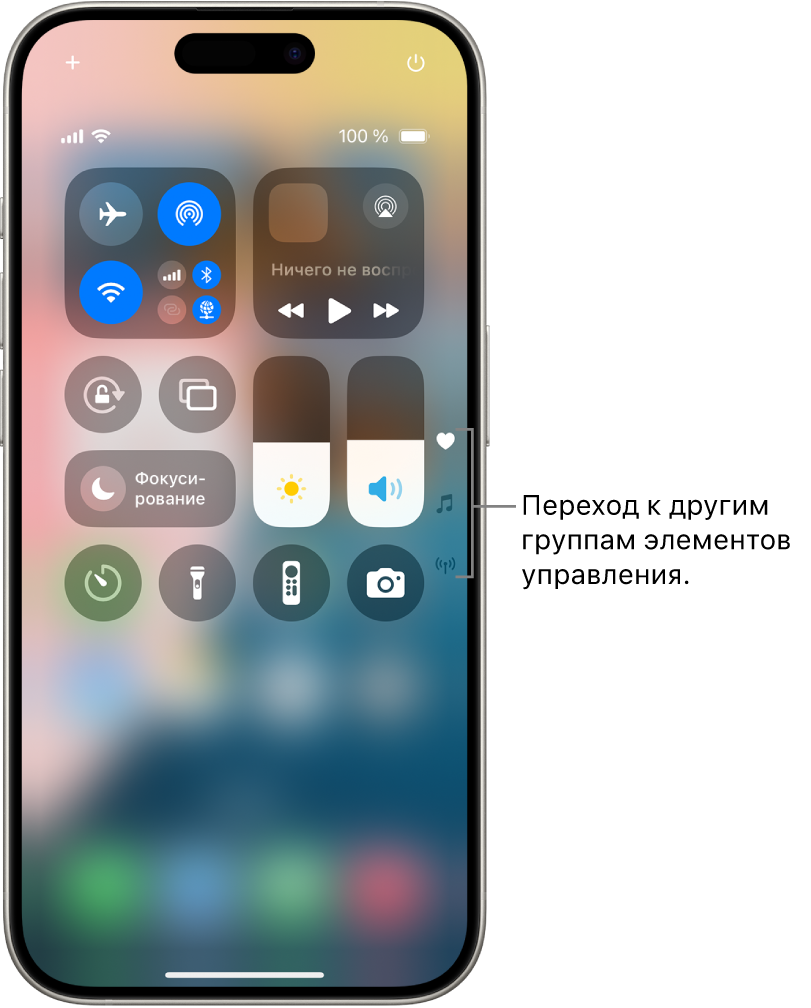
Виджеты на iPhone позволяют быстро получать доступ к важной информации и функциям без необходимости открывать отдельные приложения. В iOS 14 и выше появилась возможность размещать виджеты непосредственно на главном экране, что значительно упрощает использование телефона. Например, можно добавить виджет погоды, календаря, заметок или новостей, чтобы всегда иметь под рукой актуальную информацию без лишних действий.
Для технологии виджетов очень важна кастомизация. Вы можете подбирать виджеты разных размеров, а также создавать собственные наборы «Смарт-стеков», в которых будут автоматически менять свое отображение в зависимости от времени суток или вашего поведения. Это позволяет настроить смартфон под собственные нужды и повысить эффективность использования.
Центр управления — это ещё один мощный инструмент, который упрощает доступ к часто используемым функциям, таким как Wi-Fi, Bluetooth, режим энергосбережения, экранная запись и многое другое. Чтобы добавить или убрать значки в центре управления, перейдите в настройки и выберите раздел «Центр управления». Такое персональное меню позволяет быстро включать необходимые службы и экономить время.
Кроме того, используя аппаратные кнопки и жесты, можно обращаться к центру управления из любого места в системе, что делает работу с iPhone максимально удобной. Эта гибкость помогает выполнять простые задачи, не проходя через множество меню и опций.
Советы по безопасному использованию iPhone
Безопасность данных и конфиденциальность — важнейшие аспекты при работе с iPhone. Для защиты устройства рекомендуется использовать сложный пароль или, что ещё лучше, биометрическую аутентификацию: Face ID или Touch ID. Эти методы надёжно защищают доступ к телефону и персональным данным, а также облегчают вход в приложения.
Настройка функции «Найти iPhone» крайне полезна на случай потери устройства. Эта опция позволяет определить местоположение смартфона через другое устройство или веб-сайт, а также удалённо заблокировать или стереть данные, предотвращая их попадание в чужие руки. Также стоит обратить внимание на двуфакторную аутентификацию Apple ID, которая обеспечивает дополнительный уровень защиты учетной записи.
Важной рекомендацией является регулярное обновление iOS. Новые версии операционной системы не только добавляют функции, но и устраняют уязвимости безопасности. Нужно автоматически или своевременно устанавливать обновления, чтобы избежать рисков, связанных с устаревшим софтом.
Для дополнительной защиты стоит внимательно относиться к установке приложений. Загружайте программы только из официального App Store, избегайте источников с сомнительной репутацией. Также проверяйте разрешения, которые запрашивают приложения — часто программы запрашивают доступ к контактам, геолокации или камере без явной необходимости, что может быть признаком нарушения приватности.
Ускорение работы iPhone за счет управления памятью
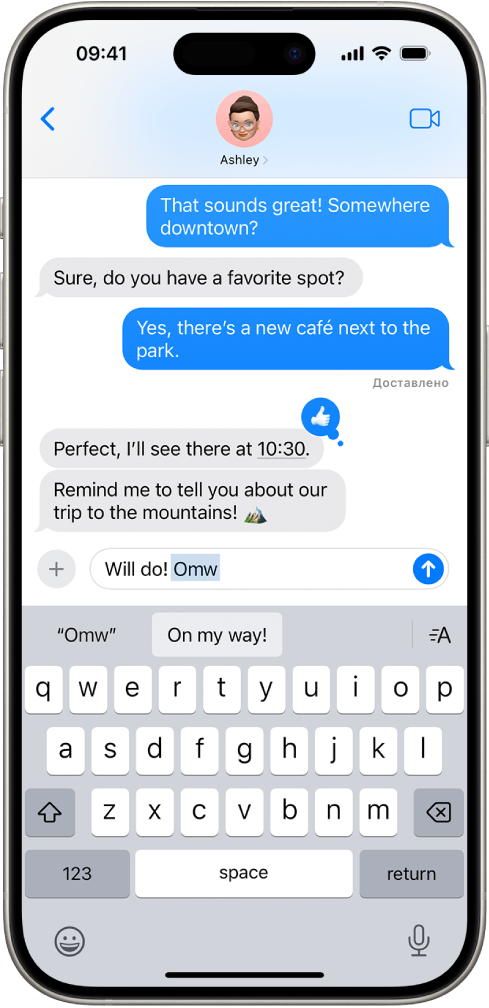
С течением времени производительность iPhone может снижаться из-за накопления временных файлов или большого количества запущенных приложений. Чтобы поддерживать устройство в хорошем рабочем состоянии, важно периодически освобождать память и контролировать использование ресурсов.
Начинайте с удаления неиспользуемых приложений и файлов. В настройках смартфона есть раздел «Хранилище iPhone», где отображены все программы и количество занимаемой ими памяти. Можно просмотреть список и удалить то, что больше не нужно. Также стоит чистить кеш браузера и мессенджеров, так как накопленные данные могут занимать значительный объём.
Перезагрузка устройства — простой, но эффективный способ очистить оперативную память и ускорить работу. Регулярное выключение и включение смартфона помогает избавиться от временных сбоев и конфликтов приложений. Также полезно закрывать ненужные приложения в переключателе, чем предотвратит излишнюю загрузку процессора.
Для продвинутых пользователей рекомендовано использовать функцию «Оптимизация хранения», которая автоматически удаляет неиспользуемые файлы и фотографии с локального устройства, пересылая их в облачный сервис iCloud. Это позволяет свободнее использовать внутреннюю память и обеспечивать стабильную работу системы, особенно на моделях с меньшим объёмом накопителя.
Полезные функции Siri и голосового управления
Голосовой помощник Siri — мощный инструмент для повышения продуктивности и удобства использования iPhone. С помощью голосовых команд можно быстро запускать приложения, отправлять сообщения, делать звонки или устанавливать напоминания, не отвлекаясь от других задач.
Для эффективного применения Siri стоит ознакомиться с базовыми фразами и командами, например, «Напомни мне купить продукты завтра в 10 утра» или «Отправь сообщение маме», которые позволяют автоматизировать повседневные операции. Siri интегрирована со многими стандартными и сторонними приложениями, что расширяет её возможности.
Включение функции «Привет, Siri» позволяет активировать помощника без помощи рук, что особенно удобно во время вождения или приготовления еды. Кроме того, голосовое управление можно использовать для улучшения доступности — оно помогает людям с ограниченными возможностями управлять устройством и выполнять основные действия.
Также Siri умеет распознавать контекст и подстраиваться под ваши привычки, предлагая актуальные рекомендации, например, открытие приложений в зависимости от времени или местоположения. Для расширенных настроек Siri можно зайти в раздел «Настройки» → «Siri и Поиск» и адаптировать работу ассистента под себя.
Настройка уведомлений для снижения отвлекающих факторов
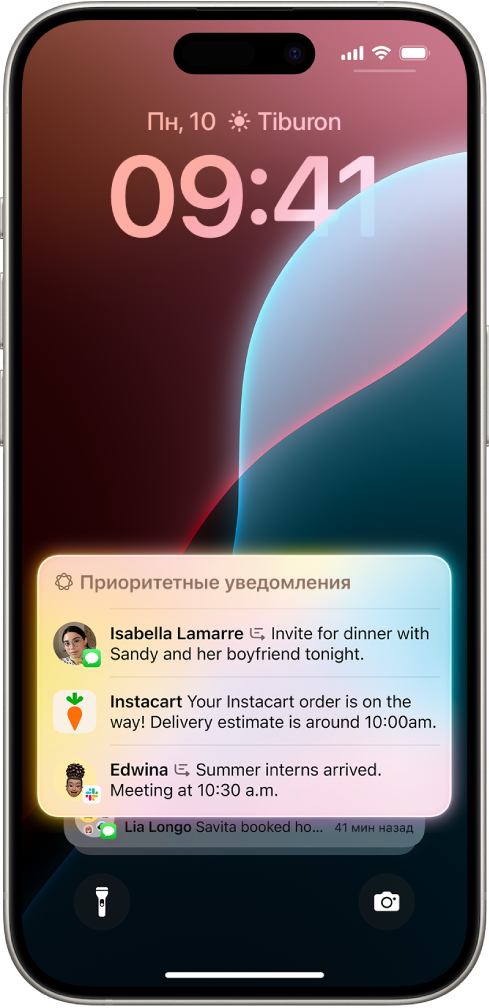
Постоянные уведомления способны отвлекать и снижать продуктивность, поэтому важно правильно настроить их работу на iPhone. В настройках можно управлять списком приложений, разрешая или запрещая отображение уведомлений, а также настраивать, в каком виде они должны появляться: баннеры, звуки или значки на иконках приложений.
Функция «Не беспокоить» — отличный способ временно отключить все или часть уведомлений. Её можно активировать вручную или задать по расписанию, например, во время работы или сна. В iOS доступна возможность индивидуального разрешения для некоторых контактов, чтобы важные звонки и сообщения не были пропущены даже в режиме «Не беспокоить».
В iOS 15 и выше появилась функция «Фокус», позволяющая создавать несколько режимов с разными параметрами уведомлений. Например, можно настроить отдельный режим для работы, спорта или отдыха, и автоматически переключаться между ними в зависимости от времени или местоположения. Такой подход позволяет поддерживать баланс между доступностью и концентрацией.
Для экономии заряда батареи и уменьшения количества отвлекающих сообщений стоит отключать звуки и вибрацию для ненужных приложений, а также использовать свёрнутый вид уведомлений, которые не займут много места на экране и не вызовут лишних прерываний.
Советы по использованию iCloud и облачных сервисов
Облачный сервис iCloud является неотъемлемой частью экосистемы Apple и предоставляет возможности для хранения данных, резервного копирования, синхронизации контактов, календарей, фотографий и других файлов. Для правильного и эффективного использования iCloud стоит ознакомиться с основными настройками и функциями.
Прежде всего убедитесь, что автоматическое резервное копирование включено, чтобы в случае потери или повреждения устройства все данные могли быть восстановлены. Это особенно важно при обновлениях iOS или смене смартфона. Резервное копирование происходит по Wi-Fi и требует достаточно свободного пространства в облаке.
Также iCloud позволяет синхронизировать заметки, напоминания, пароли, истории Safari, благодаря чему доступ к информация есть сразу на всех устройствах Apple. Это значительно упрощает работу и экономит время на перенос данных.
Стоит помнить, что бесплатный тариф iCloud предлагает 5 ГБ памяти, чего может быть недостаточно для активных пользователей. В таких случаях можно приобрести дополнительные планы или оптимизировать использование хранилища за счёт удаления ненужных файлов и оптимизации фотографий. У iCloud есть функция «Оптимизация хранения», которая снижает потребление памяти на устройстве за счёт перемещения гемофилов в облако.
Использование режима «Экранное время» для контроля за использованием
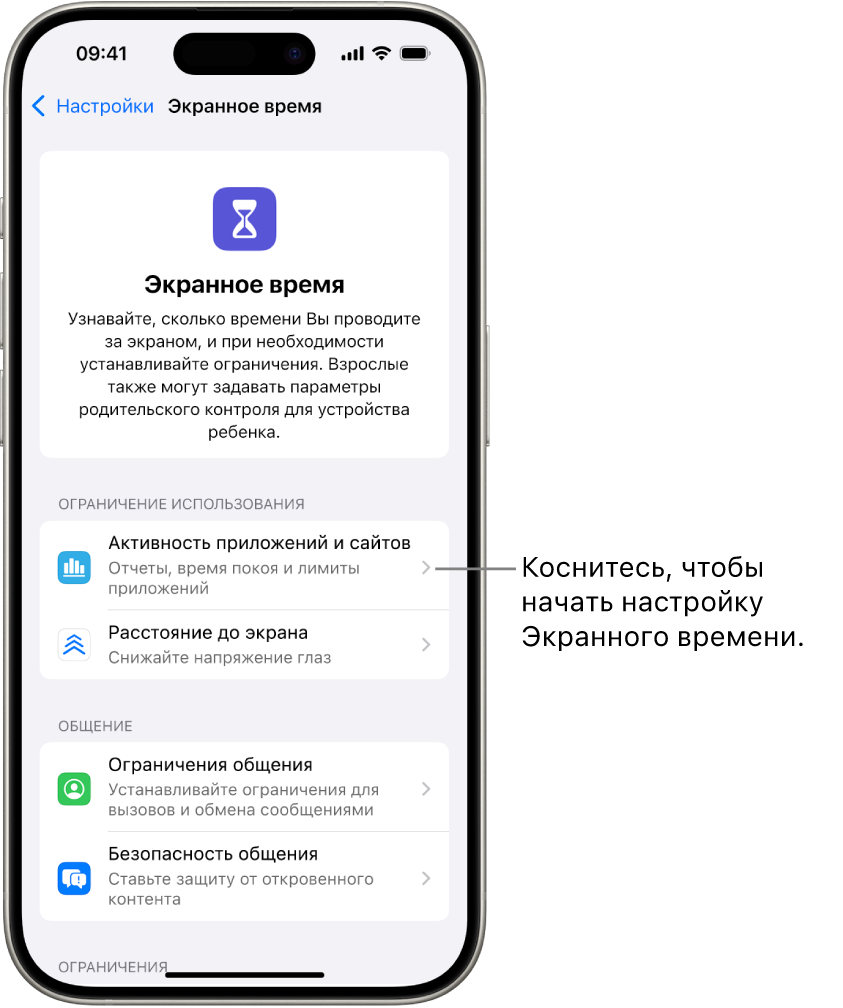
Функция «Экранное время» предоставляет подробную статистику о том, как и сколько времени вы тратите на различные приложения и функции iPhone. Это отличный инструмент для тех, кто хочет контролировать своё использование телефона, уменьшить зависимость от социальных сетей или установить лимиты для детей.
Для активации режима необходимо зайти в настройки и включить «Экранное время». После этого можно просматривать отчёты по дням и неделям с разбивкой по категориям: игры, коммуникации, развлечения и прочее. Это позволяет понять, какие приложения наиболее «затягивают» и требуют ограничения.
С помощью «Экранного времени» можно устанавливать ежедневные лимиты на использование конкретных приложений или целых категорий, а также задавать расписание отключения доступа к устройству в ночное время. Для родителей доступна функция родительского контроля, которая позволяет управлять устройствами детей и защищать их от нежелательного контента.
Важно отметить, что внедрение таких ограничений помогает повысить продуктивность, улучшить качество сна и снизить перенапряжение глаз. Функция является особенно актуальной в современном мире, где смартфоны часто становятся причиной отвлечения и снижения эффективности.
Полезные советы по настройке и использованию Apple Pay
Apple Pay — удобный и безопасный способ оплаты с помощью iPhone. Для его активации нужно добавить банковские карты в приложение «Wallet» и подтвердить их через банк. После этого можно совершать покупки в магазинах с поддержкой бесконтактных платежей, в интернете и внутри приложений без необходимости использовать пластиковую карту.
Главное преимущество Apple Pay — высокая степень безопасности: номера карт не хранятся на устройстве, а транзакции подтверждаются через Face ID, Touch ID или пароль. Это исключает риски клонирования карт или мошенничества. Кроме того, Apple Pay позволяет быстро оплачивать товары и услуги, что экономит время в очередях.
Чтобы настроить Apple Pay, нужно зайти в «Wallet», нажать на «Добавить карту» и следовать инструкциям. После успешного добавления карта становится доступной для оплаты одним касанием iPhone к терминалу. Для активации оплаты удобнее всего дважды нажать на боковую кнопку и использовать биометрию для подтверждения.
Apple Pay также совместим с некоторыми транспортными системами и предлагает возможность оплачивать проезд в общественном транспорте, что делает использование iPhone ещё более функциональным. Для обеспечения безопасности желательно регулярно проверять список карт и своевременно удалять устаревшие или ненужные карты.
Вопросы и ответы по теме лучших советов для iPhone
Как продлить время работы батареи iPhone в повседневном использовании?
Оптимизируйте яркость экрана, отключайте фоновые обновления приложений, пользуйтесь режимом энергосбережения и своевременно обновляйте систему. Также полезно использовать официальные зарядные устройства и избегать полного разряда аккумулятора.
Каким образом можно быстро переключаться между приложениями на iPhone?
Используйте свайпы с нижней части экрана: свайп вверх запускает переключатель приложений, а быстрые свайпы влево или вправо позволяют быстро переключаться между последними программами.
Как правильно использовать функции камеры для получения качественных фотографий?
Воспользуйтесь режимами съёмки, используйте регулировку экспозиции, включайте сетку для точной композиции и обращайте внимание на форматы файлов для оптимизации памяти. Также применяйте режим портрета для красивого размытия фона.
Что делать, если iPhone начал работать медленнее?
Удалите неиспользуемые приложения, очистите кеш, перезагрузите устройство и воспользуйтесь функцией оптимизации хранения в iCloud для освобождения памяти. Закрывайте лишние приложения и следите за обновлениями системы.
Как настроить уведомления, чтобы уменьшить количество отвлекающих сигналов?
Отключите уведомления для ненужных приложений, используйте режим «Не беспокоить» и настройте «Фокус» для автоматического ограничения уведомлений в зависимости от времени дня и режима вашей деятельности.
